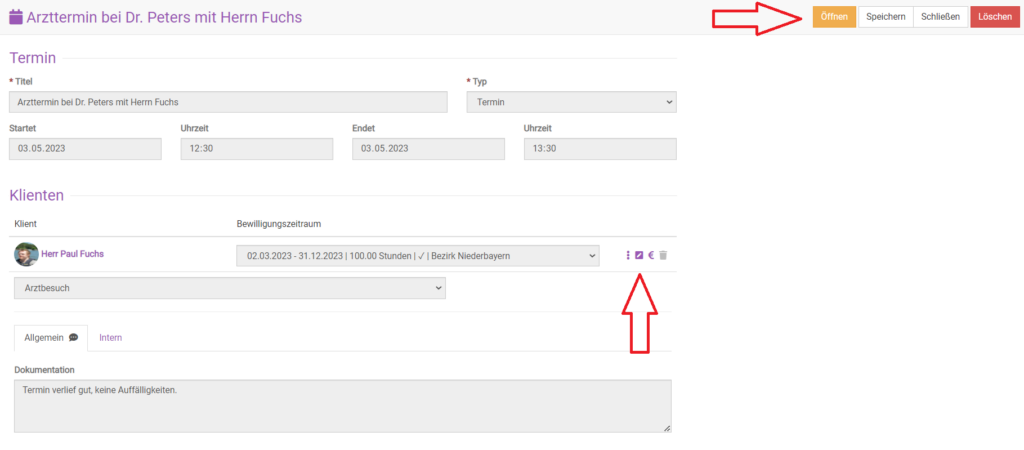Einen Termin in BEWO-Online dokumentieren und abschließen
Termin dokumentieren und abschließen
Bei BEWO-Online können Sie direkt in dem angelegten Termin die Dokumentation und die Terminabrechnung (Quittierungsbeleg erstellen) vornehmen. Wählen Sie dazu den bereits durchgeführten Termin aus, es öffnet sich das Terminfenster. Dort können Sie im Feld Allgemein nun die Dokumentation für den Kostenträger hinterlegen. Im Feld Intern daneben können Sie eine interne Dokumentation hinterlegen, welche nur für Ihr Team sichtbar sein soll.
Anschließend können Sie noch ggf. die Dauer des Termins anpassen, in dem Sie die Felder Uhrzeit korrigieren.
Drücken Sie danach rechts oben auf Speichern und anschließend auf den grün hinterlegten Knopf Abschließen, um den Termin als geleisteten Termin zu vermerken. Dadurch ist der Termin auch im Reiter Terminübersicht bei dem:der entsprechenden Klient:in der Termin als geleistet hinterlegt. Die Farbe wechselt von gelb auf weiß.
Termin bearbeiten und quittieren
Der Termin kann im Nachhinein noch über den gelben Öffnen Button geöffnet und bearbeitet werden. Außerdem kann über das lila Stift Symbol direkt eine Quittierung für diesen Termin vorgenommen werden. Hier erfahren Sie, wie man z.B. eine monatliche Quittierung macht.
Spracherkennung auf dem Smartphone nutzen
Wenn Sie BEWO-Online mit Ihrem Smartphone nutzen, können Sie die Dokumentation des Termins auch über das Spracherkennungsprogramm eingeben. Nutzen Sie dafür das Mikrofon-Symbol an Ihrer Tastatur. Auch wenn die Aufnahmen aufgrund kleiner Fehler vor dem Speichern nochmals korrigiert werden sollten, kann dies die Dokumentation vor allem von unterwegs vereinfachen und Zeit ersparen.